Сканирование файлов клиента
Получение изображений со сканера с добавлением файла в файлы клиента – основано на функционале, поставляемом фирмой «1С» в продукте 1С:Библиотека стандартных подсистем.
ВАЖНО! Функция сканирования доступна пользователю только при использовании:
1. Клиентского приложения платформы «1С:Предприятие» с разрядностью 32bit (х86) и строго в операционной системе Microsoft Windows. В клиент-серверной базе это требование – только к клиентскому приложению, а не к серверу 1С, на который не накладывается этих ограничений.
2. Используется сканер, поддерживающий интерфейс TWAIN (большинство сканеров).
3. Т.к. это сторонняя компонента, не исключается фактическое наличие иных недокументированных ограничений, ведущих к невозможности использования функции. Аналогичное можно сказать о программе ImageMagic (см. Настройка).
Примечание: посмотреть разрядность текущего клиентского приложения можно в окне информации, нажав в любом месте программы сочетание клавиш ALT+i.
Примечание: пример текущего именования дистрибутивов фирмой «1С»:
Настройка
Настройка осуществляется для «Рабочего места», т.е. на конкретном компьютере для конкретного windows-пользователя, при этом сразу для всех пользователей 1С, который зайдут с него.
На каждом рабочем месте, где планируется использование сканера, необходимо зайти в Администрирование→Сервис→Мои настройки и далее в ссылку «Настройки сканера». Откроется форма настройки подключения сканера.
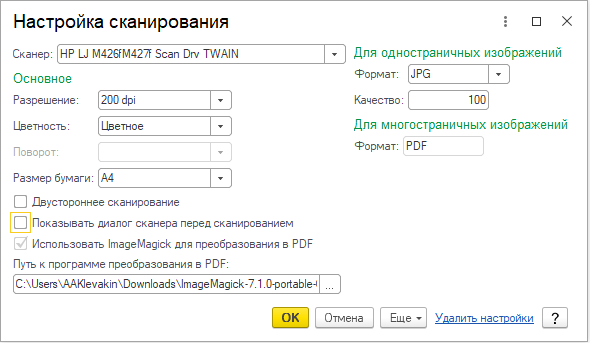
Рисунок 69 – Настройка сканирования на рабочем месте
Нужно выбрать сканер из установленных в операционной системе. И по необходимости – прочие настройки.
Программу ImageMagic нужно предварительно установить и указать путь к её файлу convert.exe, но только если необходимо:
а). Объединять сканы многостраничных документов в единый документ PDF
б). Сохранять единичные страницы в формат PDF, а не в формате изображения
Команда «Удалить настройки» нужна, если сканер на рабочем месте более не используется.
Процесс сканирования
В форме файлов клиентов, если настроен сканер, появится кнопка «Добавить→Со сканера…», при нажатии на которую будет открыта форма сканирования файла.
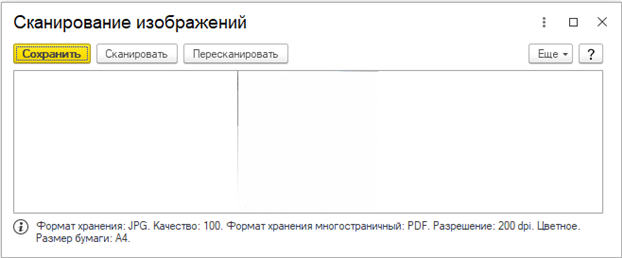
Рисунок 70 – Просмотр результата сканирования
На форме можно увидеть результат сканирования. Если был отсканирован один файл, то доступна кнопка «Сохранить» и возможность продолжить сканирование, пересканировать.
Если было выполнено сканирование нескольких файлов, тогда система предложит несколько вариантов сохранения «Как один файл» или «Как отдельные» (Рис.3)
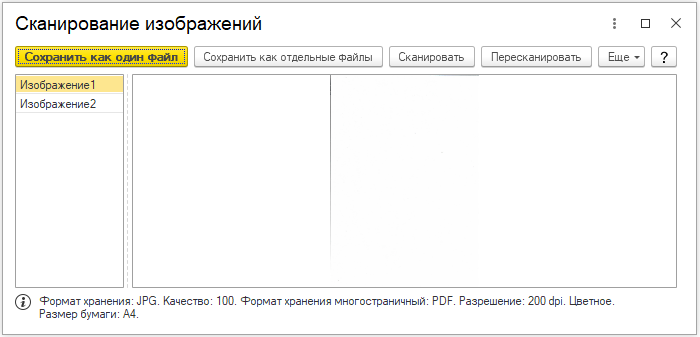
Рисунок 71 – Несколько отсканированных изображений
Для работы функции «Как один файл» программа ImageMagiс должна быть установлена, а также корректно указан путь до её файла «convert.exe», в противном случае система выдаст предупреждение о невозможности сохранения файла.
Если по итогу сканирования добавляем клиенту одни файл (одна страница или единый PDF), то будет открыта форма ввода названия файла клиента (например, «Договор на услуги», «Информирование согласие»). В выпадающем списке будут заданные стандартные имена файлов. Флажок «Сохранить имя в стандартные» позволяет добавить введенное название в список стандартных.
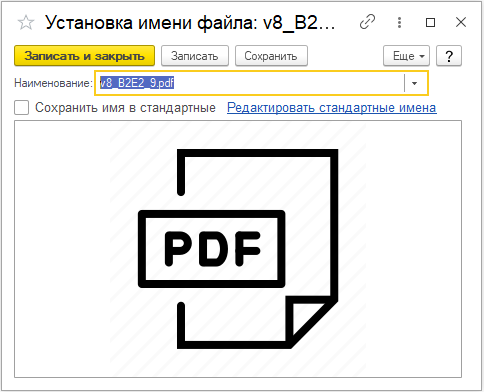
Рисунок 72 – Ввод названия прикрепляемого файла
